
Tutorial Arduino C++ y Puerto serie. Puedes hacer controlar Arduino y el puerto serie desde el lenguaje C++ Win32. Hay tres IDE para elegir para crear tu propio programa en C++ como Visual Studio 2017, Code::Blocks y C++ Builder Starter.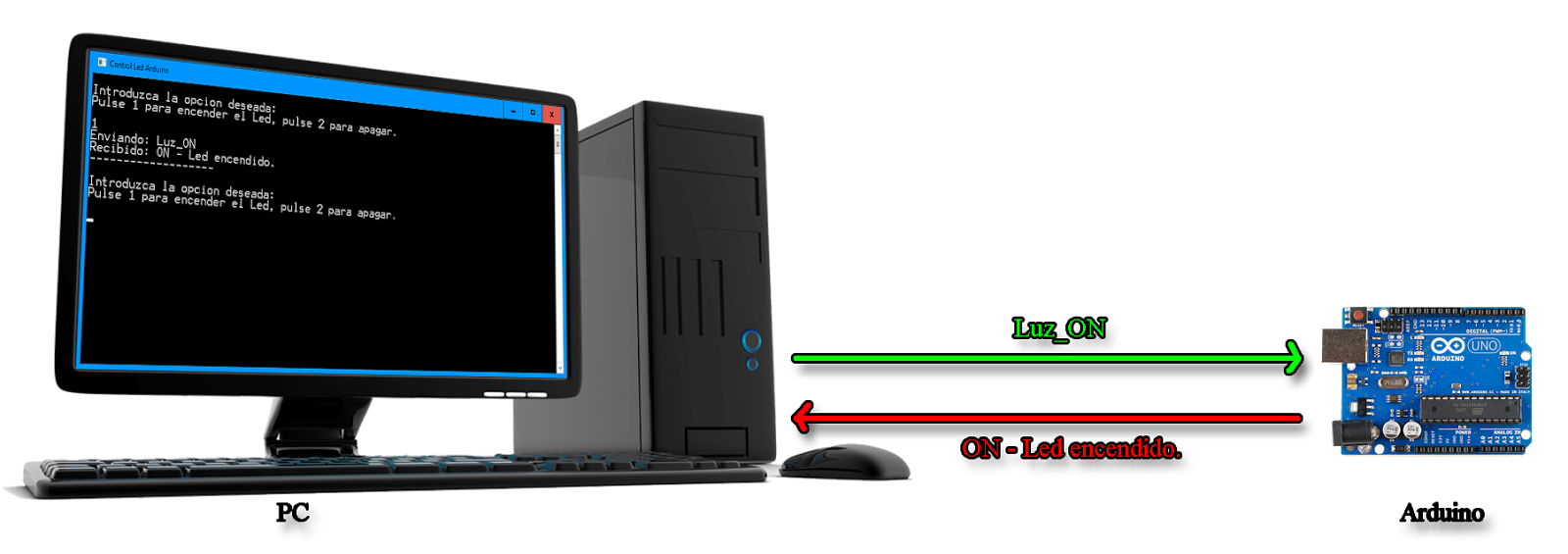
Antes que nada saber que puerto usamos:
// Para crear conexión con los puertos COM1 - COM9.
// Serial* Arduino = new Serial("COM7");
// Para crear conexión con los puertos COM10 en adelante.
// Serial* Arduino = new Serial("\\\\.\\COM10");
Abrir conexión del puerto:
Puerto->IsConnected()
Enviar información a Arduino:
// Encener luz.
cout << "Enviando: " << Luz_ON << endl; // Muestra en pantalla textos.
Puerto->WriteData(Luz_ON, sizeof(Luz_ON) - 1); // Envía al puerto el texto "Luz_ON".
Código de Arduino:
Código C++:
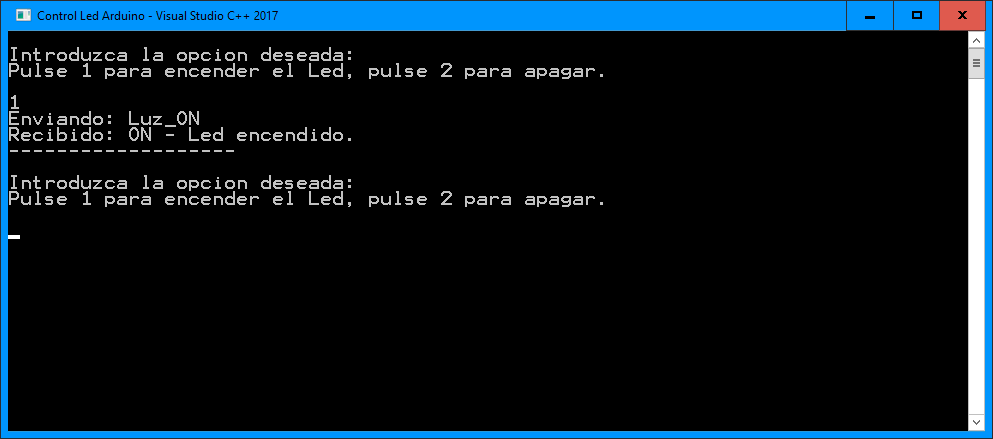
Ver Visor.
Ver vídeo.
Ver PDF.
Un cordial saludo.














